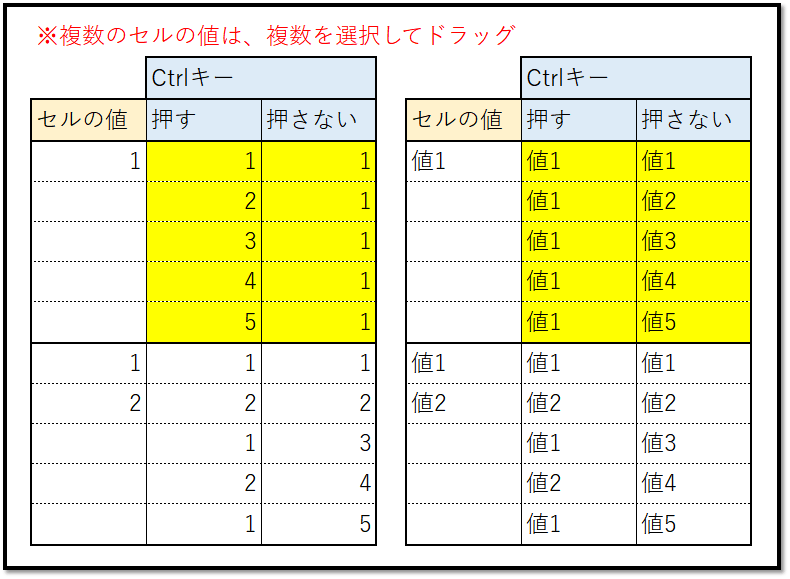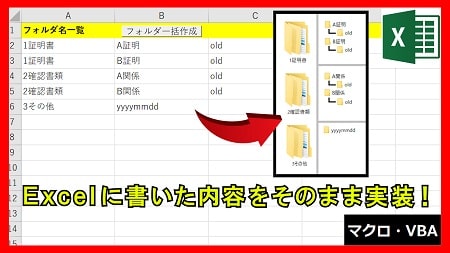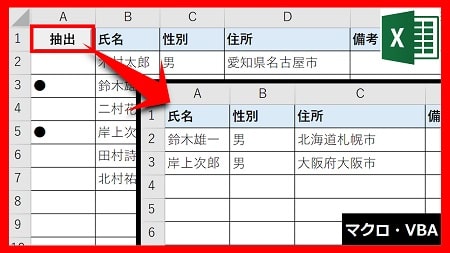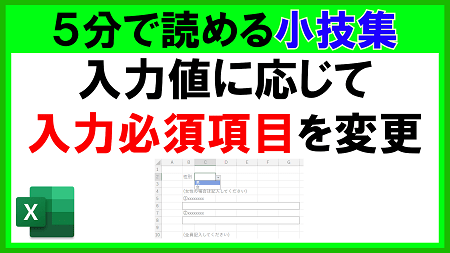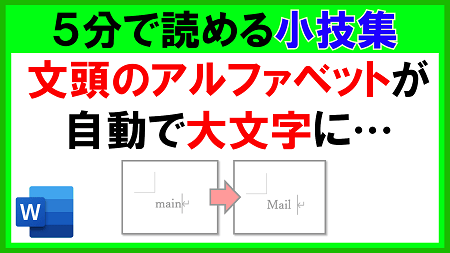2023年9月1日【ID:0】
【Excel】オートフィルのちょっとした小技
オートフィルの機能を活用することで、値や数式のコピー、連番の入力を効率的に行うことができます。
そんなオートフィルですが、値のコピーと連番を簡単に切り替える方法があるので紹介します。
通常、以下の値をオートフィルで連番にする場合、コピーした後に、[オートフィルオプション]にて[連続データ]を選択します。
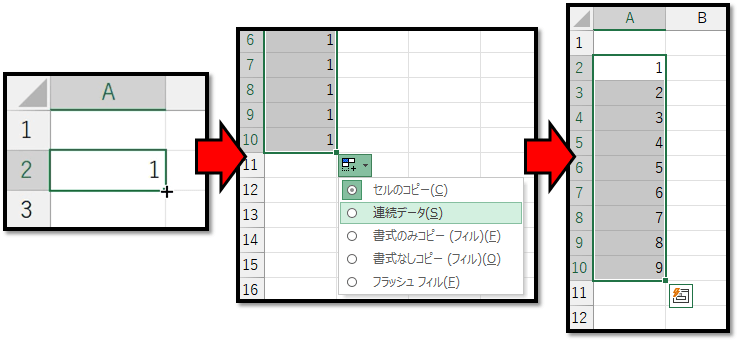
実は、カーソルが「+」になっているところで、Ctrlキーを押すと、以下のように「+」の右上に小さな「+」が表示されます。
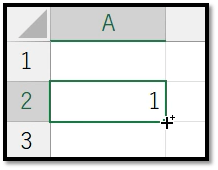
この状態で、Ctrlキーを押しながらオートフィルを活用すると一発で連番を入力することができます。
※Ctrlキーを押しながらドラッグすると、連番の末尾の値が表示されます。
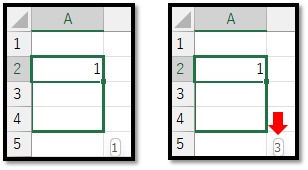
ちなみに、上記の左の画像のようにコピーの状態であっても、マウスのクリックを離すときに、Ctrlキーを押してさえいれば連番にすることができます。
※数値の場合は連番になりますが、文字列の場合はコピーになります。
以下の表が、Ctrlキーを押す場合と押さない場合で比較した表になります。